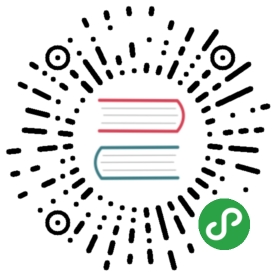快速浏览 Chrome WebRTC 内部工具
在最后一部分中,我们将提供有关 Google Chrome 提供的特定于 WebRTC 的调试工具的信息。 确实,当您使用支持 WebRTC 的网络应用程序时,可以通过打开一个新标签页并在该标签页的位置栏中输入 chrome://webrtc-internals/ 来监视其状态。 对于我们的示例应用程序,图5-23 给出了 webrtc-internals 选项卡的快照。

图5-23 活动的 PeerConnections
如图所示,日志记录页面报告有关活动 PeerConnection 对象的信息。 在本例中,由于我们在同一台计算机上同时运行 Initiator 和 Joiner ,因此我们看到了两个活动的 PeerConnection 实例,分别与 Initiator (PeerConnection 71221-1)和 Joiner (PeerConnection 71229-1)关联。 通过单击报告的标识符之一,将显示有关相关 PeerConnection 的详细信息。 例如,图5-24 和 图5-25 分别以 SDP 对象的形式显示了发起者的 Offer 和相应的 Joiner 的 Answer 。 在同一图中,您还可以看到浏览器在处理呼叫时生成的所有事件的列表。

图5-24 SDP Offer

图5-25 SDP Answer
Chrome 也非常擅长报告点对点交换所涉及的所有媒体的渠道统计信息。 例如,您可以在 图5-26 中看到针对音频,视频和数据通道报告了通道信息(通道创建时间戳,处理通道的浏览器组件,用于安全信息交换的本地和远程通道证书)。

图5-26 Channel 统计 文字格式
相反, 图5-27 以图形格式报告有关网络相关的详细信息(估计可用带宽,每秒发送的数据包,平均往返时间等)以及与编码相关的详细信息(目标编码比特率,实际编码比特) 速率等)有关媒体(即音频和视频)流的信息。

图5-27 Channel 统计 图形格式
最后,图5-28 说明了浏览器实际上是如何负责跟踪 ICE 协议机器状态更改以及为上层应用程序生成相关事件的。

图5-28 信令状态机与 ICE 候选事件